Фракции в Excel
Этот пример учит, как вводить фракцию в Excel и как изменить формат дроби. 1. Чтобы ввести смешанную фракцию 1 4/7 (один и четыре седьмых), тип 1 4/7. Для того, чтобы ввести фракцию 4/7 (четыре седьмых) в ячейку A1, выберите ячейку A1 и введите 0 4/7 (с 0 или Excel считает, что вы хотите, чтобы ввести дату).

Теперь, когда вы ввели фракцию правильно, Excel применяет формат дроби в ячейку A1 и вы можете редактировать фракции, просто набрав 5/7 (без 0). Вы можете найти десятичное значение дроби в строке формул.
-
Давайте посмотрим на прикладном формате фракции. Выберите ячейку A1, щелкните правой кнопкой мыши, а затем выберите команду Формат ячеек.
Excel применяет до одного типа цифр.
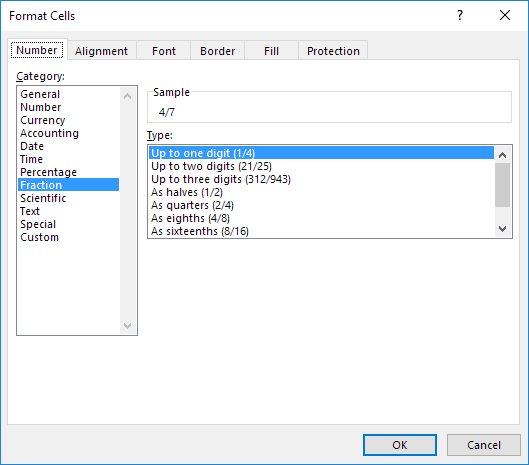
Примечание: чтобы ввести фракцию как 4/11 в ячейке A1, изменить тип на срок до двух цифр. Для того, чтобы ввести фракцию как 1/148 в ячейке A1, изменить тип до трех цифр.
3a. Excel округляет вашей фракции, если она не может отображать правильную дробь.
Например, если вы вводите 4/11 в ячейку A1 (с до одного типа цифр применяется), Excel отображает 1/3. Формула бар всегда показывает правильное значение десятичного.

3b. Изменение типа на срок до двух цифр.

Примечание: конечно, если вы наберете 0 4/11 в новую ячейку, Excel автоматически применяет до двух цифр типа и правильно отображает 4/11.
-
Excel всегда уменьшает фракцию до наименьшего знаменателя. Если ввести дробь 2/8, Excel преобразует дробь 1/4. Тем не менее, вы можете использовать Как восьмерки (4/8) тип, чтобы зафиксировать знаменатель 8.

-
Иногда вы не можете найти нужный знаменатель для вашей фракции.
Например, вы хотите отобразить 40/50, но Excel преобразует 40/50 до 4/5.
Однако тип СОС пятидесятых (25/50) не доступен. Создание ссылка: / примеры-настраиваемый-номер-формат [пользовательский формат числа] (), чтобы исправить это.

Примечание: изменить 50 до 60, чтобы создать Как тип (30/60 шестидесятых лет) и т.д.